Solucionar problemas com contas usadas por clusters de failover
Este artigo fornece diretrizes de solução de problemas para problemas com contas usadas por clusters de failover.
Quando você cria um cluster de failover e configura serviços ou aplicativos clusterizados, o assistente de cluster de failover cria as contas necessárias do Active Directory e concede a elas as permissões corretas. Problemas poderão ocorrer se uma conta necessária for excluída, ou as permissões necessárias forem alteradas. As seções a seguir fornecem as etapas para solucionar esses problemas.
Para solucionar problemas de senha com a conta de nome do cluster
Você recebe uma mensagem de evento sobre objetos de computador ou a identidade do cluster que inclui o seguinte texto:
Logon failure: unknown user name or bad password.
A mensagem de evento indica que a senha da conta de nome de cluster não corresponde mais à senha correspondente armazenada pelo software de clustering.
Observação
Para concluir as seguintes etapas:
- Sua conta deve ser pelo menos um membro do grupo local Administradores (ou equivalente). Além disso, sua conta deve receber a permissão Redefinir senha para a conta de nome de cluster (a menos que seja uma conta de Administradores de Domínio ou o Proprietário Criador da conta de nome de cluster).
- Você pode usar a conta que foi usada para instalar o cluster.
Para obter mais informações sobre como usar as contas e as associações a grupos apropriadas, consulte Grupos padrão Local e Domínio.
Para obter mais informações sobre como garantir que os administradores de cluster tenham as permissões corretas, consulte Planejando com antecedência redefinições de senha e outras manutenções de conta.
Para resolver esses problemas, siga as etapas:
Selecione Iniciar, vá para Ferramentas Administrativas e, em seguida, selecione Gerenciador de Cluster de Failover para abrir o snap-in do cluster de failover. Se a caixa de diálogo Controle de Conta de Usuário aparecer, confirme se a ação exibida é a que você deseja e, em seguida, selecione Sim.
No snap-in do Gerenciador de Cluster de Failover, verifique se o cluster que você deseja configurar é exibido. Se não for exibido, na árvore de console, clique com o botão direito do mouse em Gerenciador de Cluster de Failover, selecione Gerenciar um Cluster e selecione ou especifique o cluster desejado.
No painel central, expanda Recursos Principais de Cluster.
Em Nome do Cluster, clique com o botão direito do mouse no item Nome e selecione Colocar Offline.
Em Nome do Cluster, clique com o botão direito do mouse no item Nome , aponte para Mais Ações e selecione Reparar Objeto do Active Directory.
Observação
A opção Reparar Objeto do Active Directory ficará esmaecida, a menos que o recurso Nome do cluster esteja offline. Colocar o recurso Nome do cluster offline não deve afetar negativamente outros grupos de clusters, como a Instância de Cluster de Failover do SQL Server. Isso ocorre porque esses outros grupos de clusters não dependem do recurso Name do cluster.
Solucionar problemas causados por alterações nas contas do Active Directory relacionadas ao cluster
Se a conta de nome de cluster for excluída ou as permissões forem removidas da conta, você terá problemas ao tentar configurar um novo serviço ou aplicativo clusterizado. Nesse cenário, use o snap-in Usuários e Computadores do Active Directory para exibir ou alterar a conta de nome do cluster e outras contas relacionadas.
Para obter mais informações sobre os eventos relacionados (IDs de evento 1193, 1194, 1206 e 1207), consulte Permissões do Active Directory para contas de cluster.
Observação
As etapas a seguir exigem pelo menos a associação ao grupo Administradores de Domínio (ou equivalente). Para obter mais informações sobre como usar as contas e as associações a grupos apropriadas, consulte Grupos padrão Local e Domínio.
Para resolver esses problemas, siga as etapas:
Em um controlador de domínio, selecione Iniciar, vá para Ferramentas Administrativas e, em seguida, selecione Usuários e Computadores do Active Directory. Se a caixa de diálogo Controle de Conta de Usuário aparecer, confirme se a ação exibida é a que você deseja e, em seguida, selecione Sim.
Expanda o contêiner padrão Computadores ou a pasta na qual a conta de nome do cluster (a conta de computador para o cluster) está localizada. O contêiner Computadores está localizado em Usuários e Computadores do Active Directory\<nó> de domínio\Computadores.
Examine o ícone da conta de nome do cluster. A conta não deve ser desativada por ter uma seta apontando para baixo. Se estiver desativado, clique com o botão direito do mouse e selecione Ativar conta , se possível.
No menu Exibir, verifique se a opção Recursos avançados está selecionada.
Quando a opção Recursos avançados é selecionada, você pode ver a guia Segurança nas propriedades das contas (objetos) em Usuários e Computadores do Active Directory.
Clique com o botão direito do mouse no contêiner Computadores padrão ou na pasta na qual a conta de nome do cluster está localizada e selecione Propriedades.
Na guia Segurança, selecione Avançado.
Na lista de contas com permissões, selecione o nome do cluster da conta e, em seguida, selecione Editar.
Observação
Se a conta de nome do cluster não estiver listada, selecione Adicionar e adicione-a à lista.
Para a conta de nome de cluster (também conhecida como objeto de nome de cluster ou CNO), verifique se a caixa de seleção Permitir está marcada para as permissões Criar objetos de computador e Ler todas as propriedades .
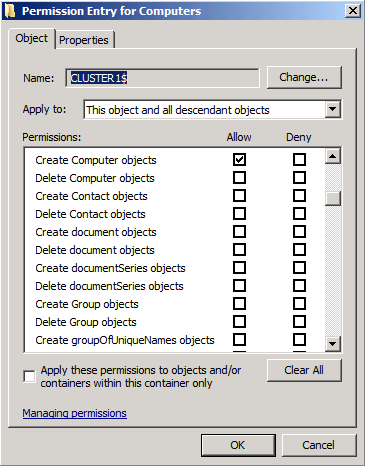
Selecione OK até retornar ao snap-in Usuários e Computadores do Active Directory.
Revise as políticas de domínio (consulte um administrador de domínio, se aplicável) relacionadas à criação de contas de computador (objetos). Verifique se a conta de nome do cluster pode criar uma conta de computador toda vez que você configura um aplicativo ou serviço clusterizado. Por exemplo, se o administrador do domínio tiver definido configurações que fazem com que todas as novas contas de computador sejam criadas em um contêiner especializado em vez do contêiner Computadores padrão, certifique-se de que essas configurações também permitam que a conta de nome de cluster crie novas contas de computador nesse contêiner.
Expanda o contêiner padrão Computadores ou o contêiner no qual a conta de computador para um dos aplicativos ou serviços clusterizados está localizada.
Clique com o botão direito do mouse na conta de computador de um dos serviços ou aplicativos clusterizados e selecione Propriedades.
Na guia Segurança, verifique se a conta de nome do cluster está listada entre as contas que têm permissões e selecione-a. Confirme se a conta de nome do cluster tem a permissão Controle total (a caixa de seleção Permitir está marcada). Caso contrário, adicione a conta de nome de cluster à lista e conceda a ela a permissão Controle total.
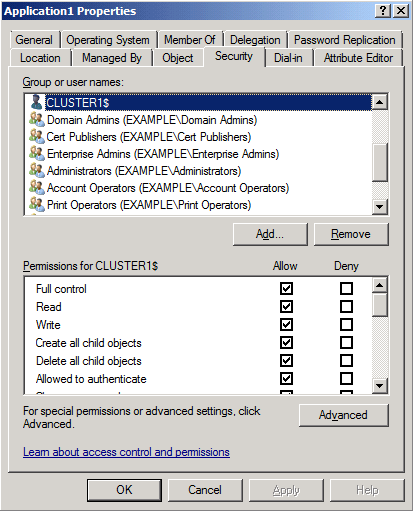
Repita as etapas 12 a 13 para cada serviço clusterizado e aplicativo configurado no cluster.
Verifique se a cota de todo o domínio (por padrão,
10) para criar objetos de computador não foi atingida (consulte um administrador de domínio, se aplicável). Se os itens anteriores neste procedimento tiverem sido revisados e corrigidos e a cota tiver sido atingida, considere aumentar a cota. Para alterar a cota, siga estas etapas:- Abra um prompt de comando como administrador e execute o
ADSIEdit.msccomando. - Clique com o botão direito do mouse em Edição ADSI e selecione Conectar a>OK. Em seguida, o contexto de nomenclatura padrão é adicionado à árvore de console.
- Clique duas vezes em Contexto de nomenclatura padrão, clique com o botão direito do mouse no objeto de domínio abaixo dele e selecione Propriedades.
- Role até ms-DS-MachineAccountQuota e selecione-o. Selecione Editar, altere o valor e selecione OK.
- Abra um prompt de comando como administrador e execute o